您有多少次没有注销就离开计算机?如果你在家就好了。但是,我们不建议在咖啡店或您的工作场所等公共场所这样做。您的计算机包含敏感信息,例如您的银行详细信息、保存的密码、图像和其他重要文件,需要保护它们免受窥探和恶意用户的侵害。
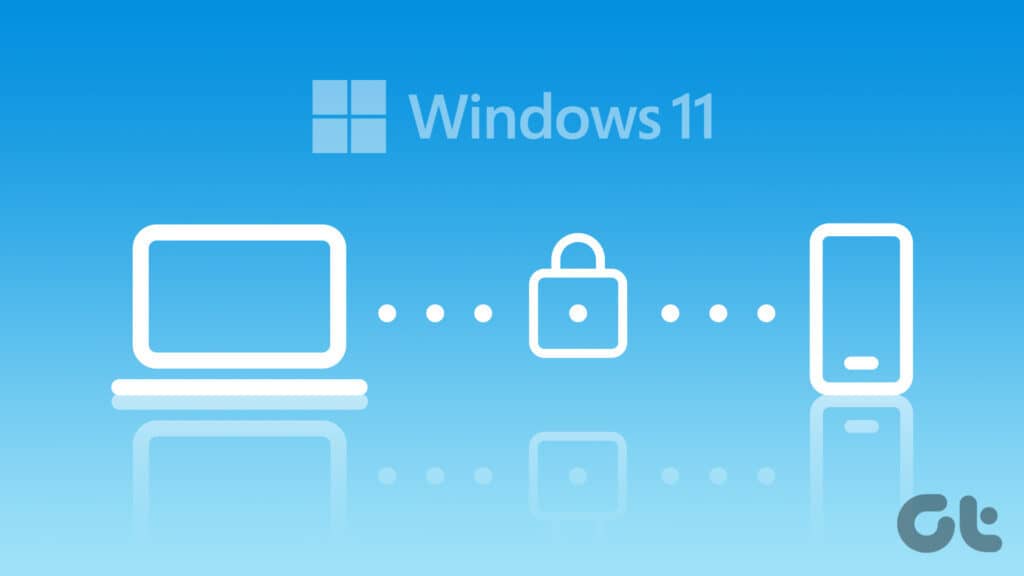
为了应对这种情况,Windows 11 提供了一个名为动态锁的漂亮安全功能,它允许您在离开时拒绝对您的 PC 进行未经授权的访问。以下是您需要了解的所有信息以及如何在 Windows 11 计算机上快速启用它。
什么是动态锁及其工作原理
动态锁是 Windows 内置的一项有用的安全功能,可让您的计算机在您离开时自动锁定自身,本质上提供了另一层安全保护。
动态锁定功能测量配对蓝牙设备的信号强度或蓝牙接收信号强度指示器 (RSSI)值,以确定它们与您的计算机的距离。如果来自配对设备的信号低于最大接收信号强度指示器 (RSSI) 值(以 dB 或分贝为单位),动态锁定机制将启动并自动锁定您的计算机。
通过蓝牙将设备与计算机配对并启用动态锁定功能后,Windows 可以使用 RSSI 检测您何时离开计算机。如果与您的计算机配对的蓝牙设备超出范围并且在 30 秒内未找到活动状态,Windows 将自动锁定您的计算机。如果您在没有锁定计算机的情况下离开计算机,此功能使任何人都很难在未经授权的情况下访问您的计算机。
如何在 WINDOWS 11 PC 上启用动态锁定
要在 Windows 11 上使用动态锁定功能,您首先需要通过蓝牙将您的智能手机或其他设备与您的 PC 配对,以便它可以感知您是否靠近您的计算机,并在登录选项下启用动态锁定功能。
也就是说,以下是如何使用蓝牙将设备与 Windows 11 PC 配对并快速启用动态锁定功能:
第 1 步:按键盘上的 Windows + I 键打开“设置”应用程序。然后单击左侧窗格中的“蓝牙和设备”选项。
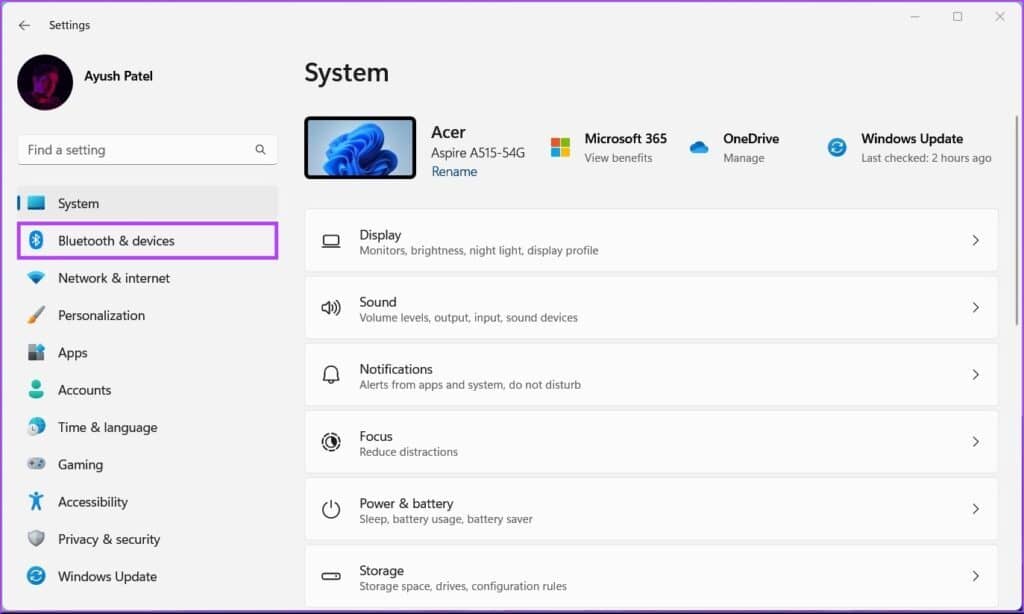
第 2 步: 在“蓝牙和设备”页面上,单击蓝牙开关以启用它。然后点击添加设备选项。
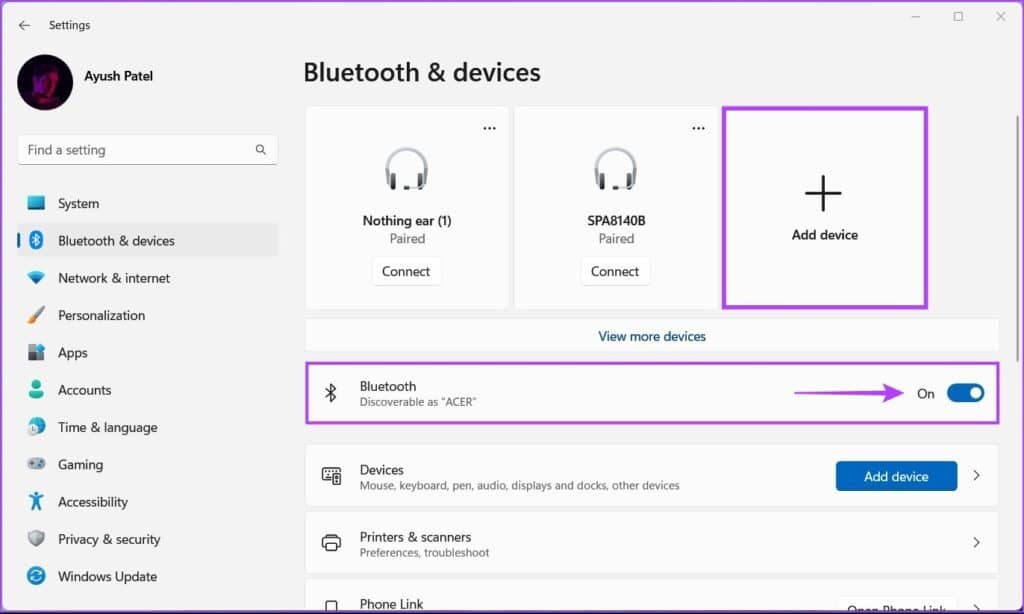
第 3 步:当屏幕上出现“添加设备”对话框时,单击“蓝牙”选项。
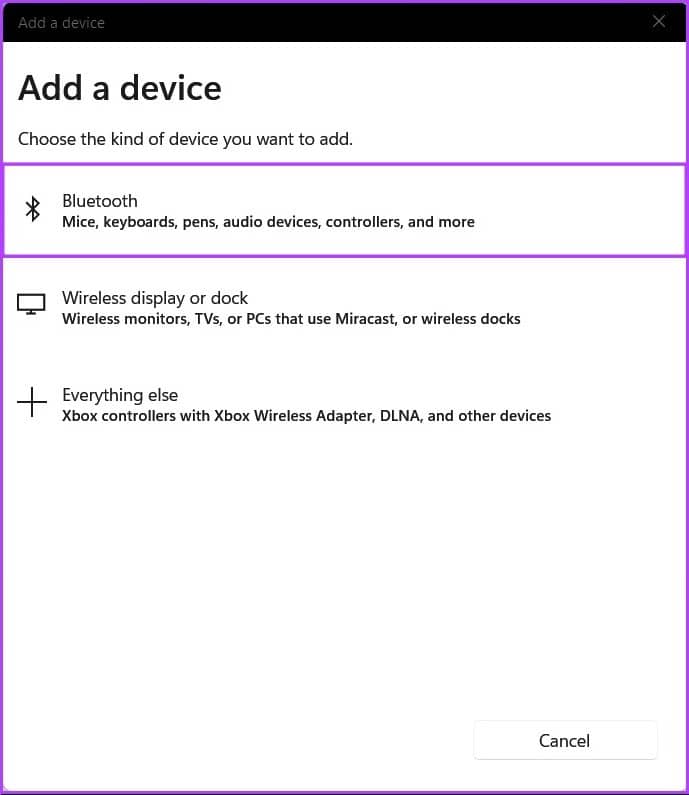
第 4 步:给它一分钟时间扫描可用设备,并在设备名称出现在列表中时单击它。
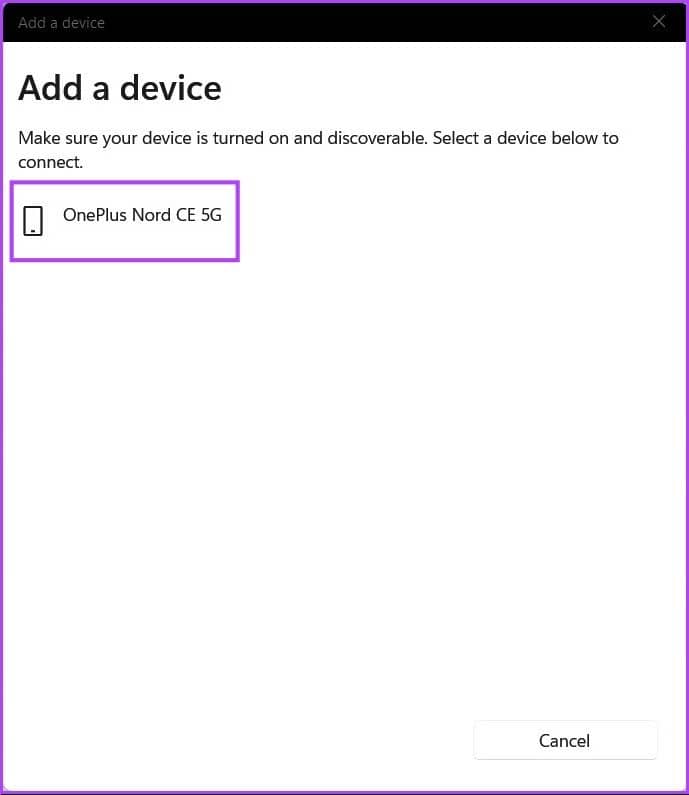
第 5 步:在您的设备上接受配对请求并查看显示的 PIN 是否与您 PC 上的 PIN 匹配。如果 PIN 匹配,请单击“连接”。
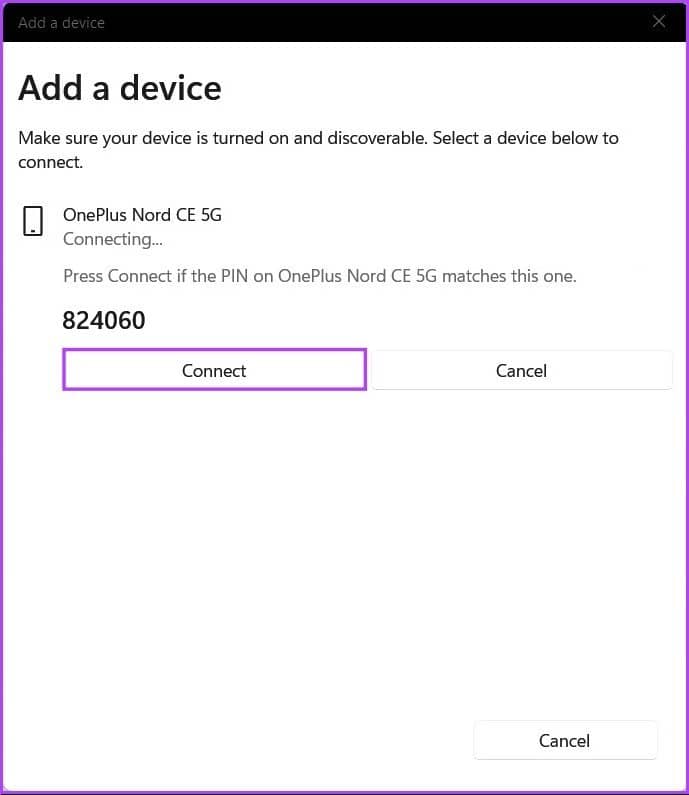
第 6 步:在您收到消息“您的设备已准备就绪!”后 点击完成。
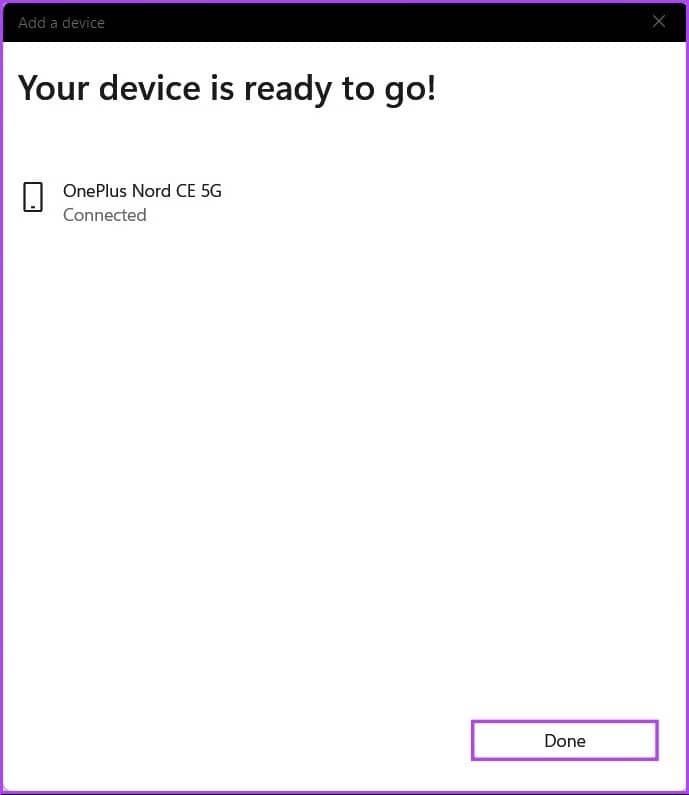
现在您的智能手机已成功与您的 Windows 11 PC 配对,请执行以下步骤以启用动态锁:
第 7 步:在“系统”或“蓝牙和设备”屏幕上,单击左侧窗格中的“帐户”选项。
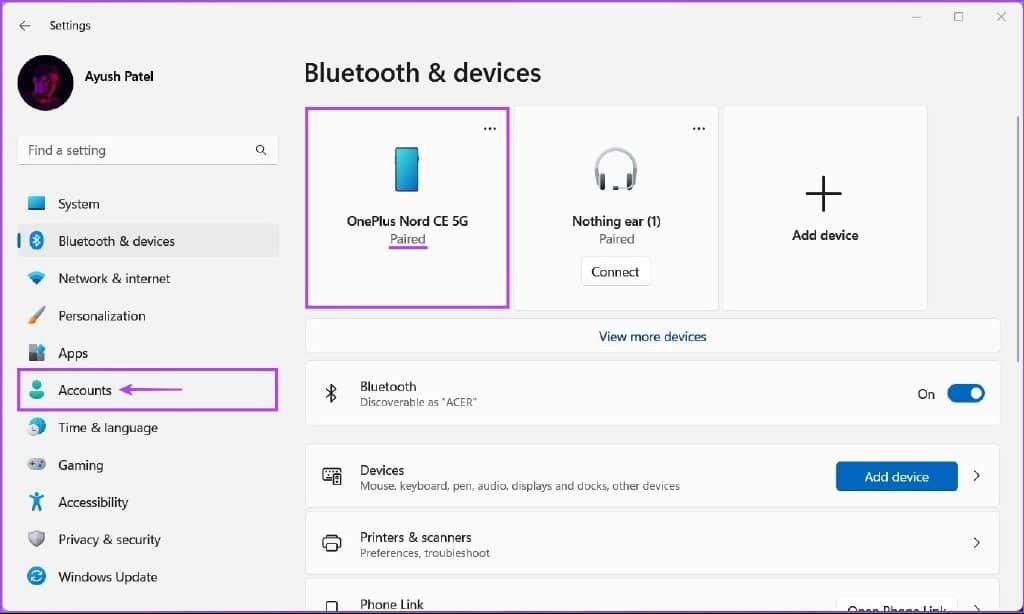
第 8 步: 在“帐户”页面上,单击“登录选项”选项。
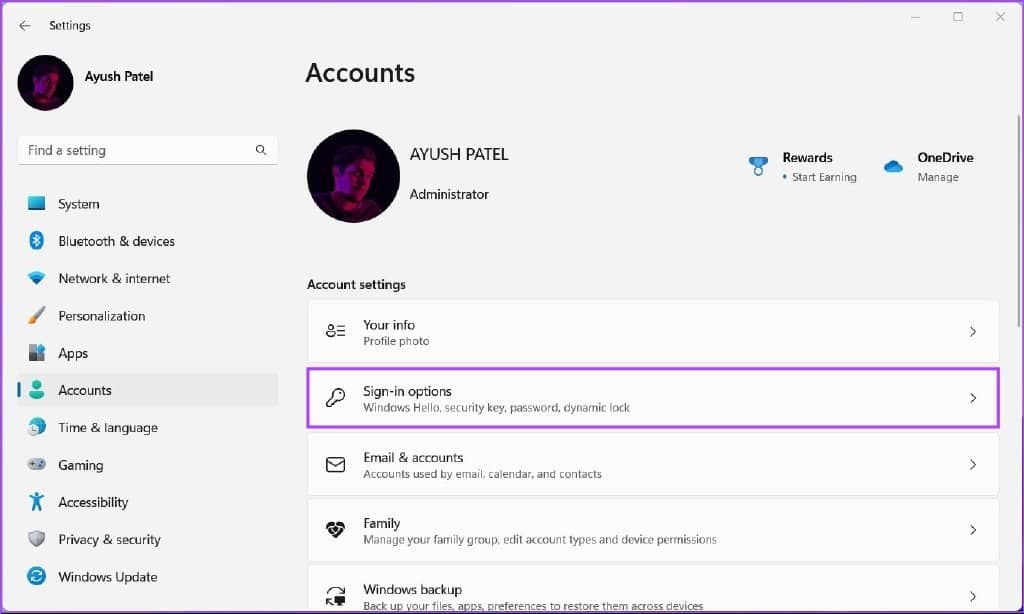
第 9 步: 在“登录选项”屏幕上向下滚动。然后单击动态锁定下拉菜单。

第 10 步:单击“允许 Windows 在您离开时自动锁定您的设备”。单击复选框。
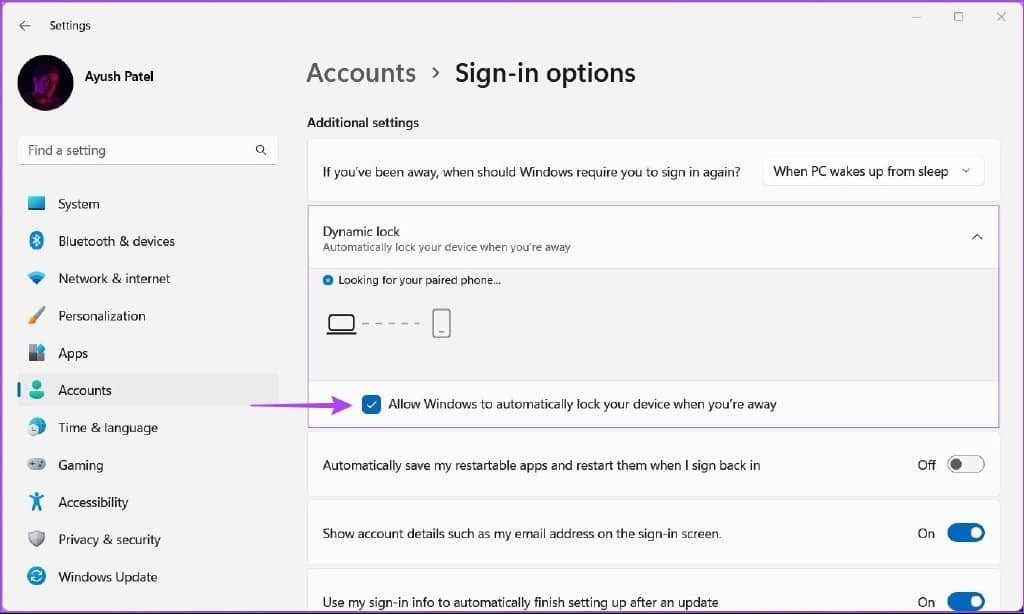
在您的 Windows 11 PC 上启用动态锁定功能后,您将看到配对的智能手机或设备的名称出现在动态锁定部分下方。
同时,如果动态锁拒绝与配对设备一起使用,取消配对并重新连接您的设备与您的 PC,或者您可以查看我们的故障排除指南,了解在 Windows 11 上修复动态锁的四种最佳方法。

拒绝未经授权访问您的 PC
按照上述步骤在 Windows 11 上启用动态锁定后,您的 PC 将持续监控配对设备与您 PC 的接近程度,以确保您没有带着配对的智能手机或设备离开计算机。
如果配对设备不在附近,动态锁定将在 30 秒内不活动后自动锁定您的 PC。如果你想保护你的隐私并拒绝在离开键盘时未经授权访问你的 Windows 11 PC,则此功能非常有用。







